Kako dodati opravila v Google Koledar
Kaj je treba vedeti
- Odprite Google Koledar, kliknite Naloge ikona, Dodajte nalogo, vnesite opis in izberite datum, da ga dodate v koledar.
- Prenesite ga na namizje prek Gmaila in Google Koledarja ali v mobilni napravi z brezplačno aplikacijo iz Google Play ali App Store.
V tem članku je pojasnjeno, kako dodati opravilo v Google Koledar v spletu, različicah za Android in iOS Google Opravil, Gmaila in Google Koledarja ter upravljati sezname opravil.
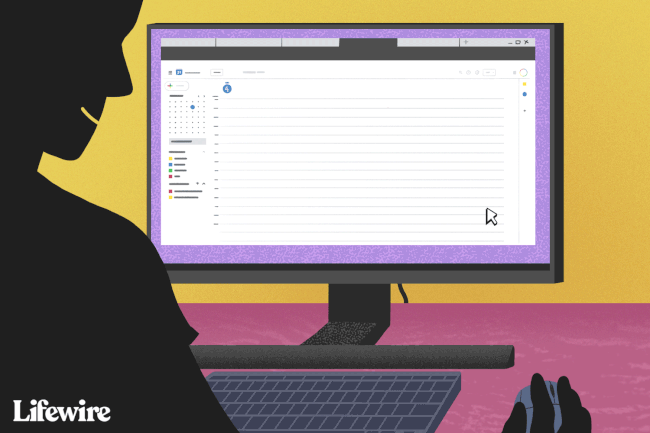
Kako dodati opravilo iz koledarja v računalnik
Ko delate na namizju, je preprost dostop do Google Opravil iz Google Koledarja. Ustvarite sezname opravil in po potrebi dodajte nova opravila.
Odprite Google Koledar, po možnosti z brskalnikom Chrome, in se prijavite, če ste pozvani.
-
Kliknite na Naloge ikono na desni plošči.
Če ne vidite ikone Opravila, vendar vidite Opomnike, izberite meni desno od Opomnikov in izberite Preklopite na Opravila.
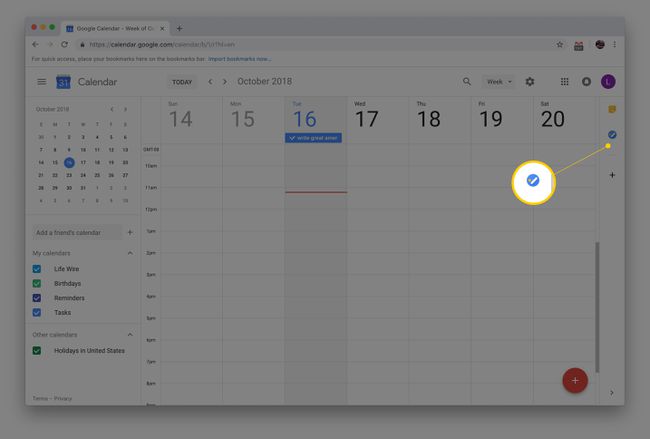
-
Izberite Dodajte nalogo.
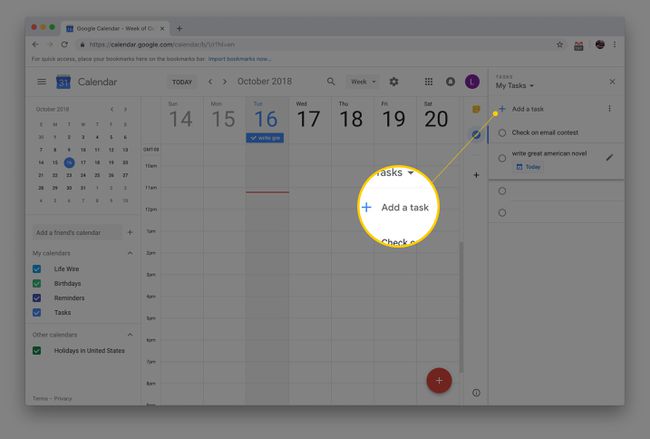
-
Vnesite opis naloge.
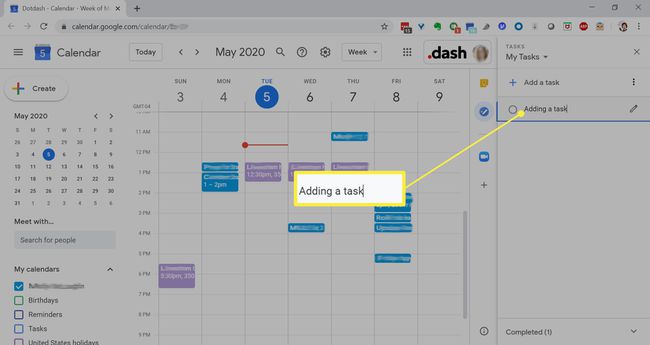 Preberite več o uporabi Google Tasks
Preberite več o uporabi Google Tasks
Delajte s svojim seznamom opravil
Upravljanje Google Tasks je preprosta. V lastnostih opravila izberite datum, da ga dodate v svoj Google Koledar. Za prerazporedite naloge na seznamu jih povlecite navzgor ali navzdol. Ko je naloga končana, označite krog na levi strani, da jo označite kot dokončano.
Če želite urediti Googlovo opravilo, izberite Uredite podrobnosti (ikona svinčnika). Tukaj lahko dodate opis, datum in čas, podopravila ali premaknete opravilo na drug seznam.
Naredite več seznamov opravil
Če želite spremljati različna opravila ali opravila v ločenih projektih, ustvarite več seznamov opravil v Google Koledarju, da jih organizirate. Izberite puščico poleg imena seznama na vrhu okna Opravila in nato izberite Ustvari nov seznam. V tem meniju preklapljajte med različnimi seznami Google Opravil.
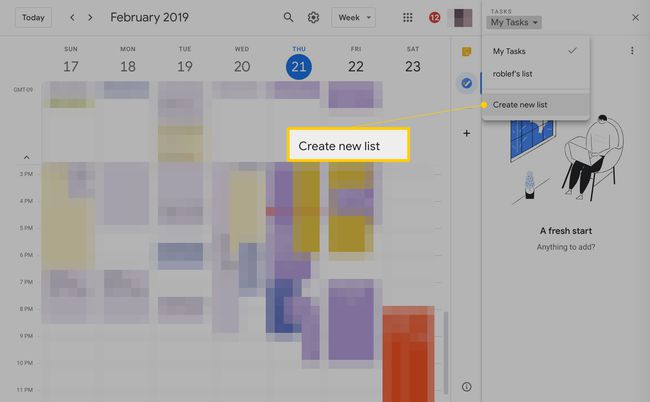
Premaknite opravila na drug seznam
Če si premislite, kam spada opravilo, ga premaknite z enega seznama na drugega. Če želite premakniti opravilo na drug seznam, ga označite in pritisnite Shift+Enterali kliknite ikono svinčnika poleg imena. Izberite ime seznama in v spustnem meniju izberite nov seznam, na katerega ga želite premakniti.
Dodajte Googlova opravila iz svoje naprave Android ali iOS
Dokončanje nalog na poti je ključnega pomena. Google je ustvaril aplikacijo za Google Tasks, tako da je orodje dostopno na napravah iOS in Android. Samodejno se sinhronizira z obstoječimi seznami opravil, če ste prijavljeni v Google Račun.
Dodajanje opravil v mobilni napravi deluje podobno kot dodajanje opravil prek Google Koledarja. Tapnite gumb plus, da ustvarite opravilo. Tapnite opravilo, da dodate podopravila ali dodate rok ali opis. Naloge razporedite tako, da tapnete in povlečete.
Prenesi za:
